
此功能需要有Elementor Pro才有这个元素。
使用elementor编辑你想要添加tab的页面。

在左侧元素表中选择tab选项卡元素,拖曳到目标区域。
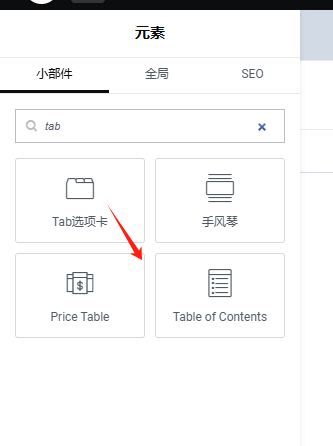
默认的是tab1、2、3,你可以添加和减少选项卡,自定义名称,例如下图。

样式中,标准,悬停,启用,字体和背景颜色按自己喜好来更改。
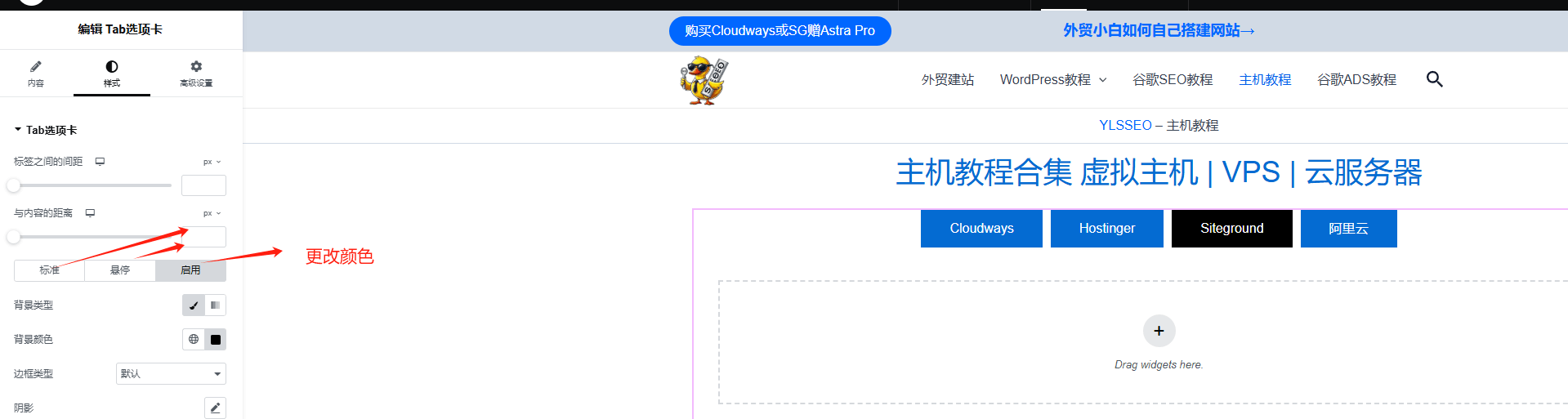
下面就是类似正常编辑时的模块,功能一样的。先选择布局,例如黑色选中的结构,可以加入文章聚合页,产品聚合页,视频等,也可以选择不同的格式,添加图片,再加超链接。


左侧元素栏里面的部件全部都可以添加到选项卡下面,主要用于归类,方便用户不需要频繁跳转。
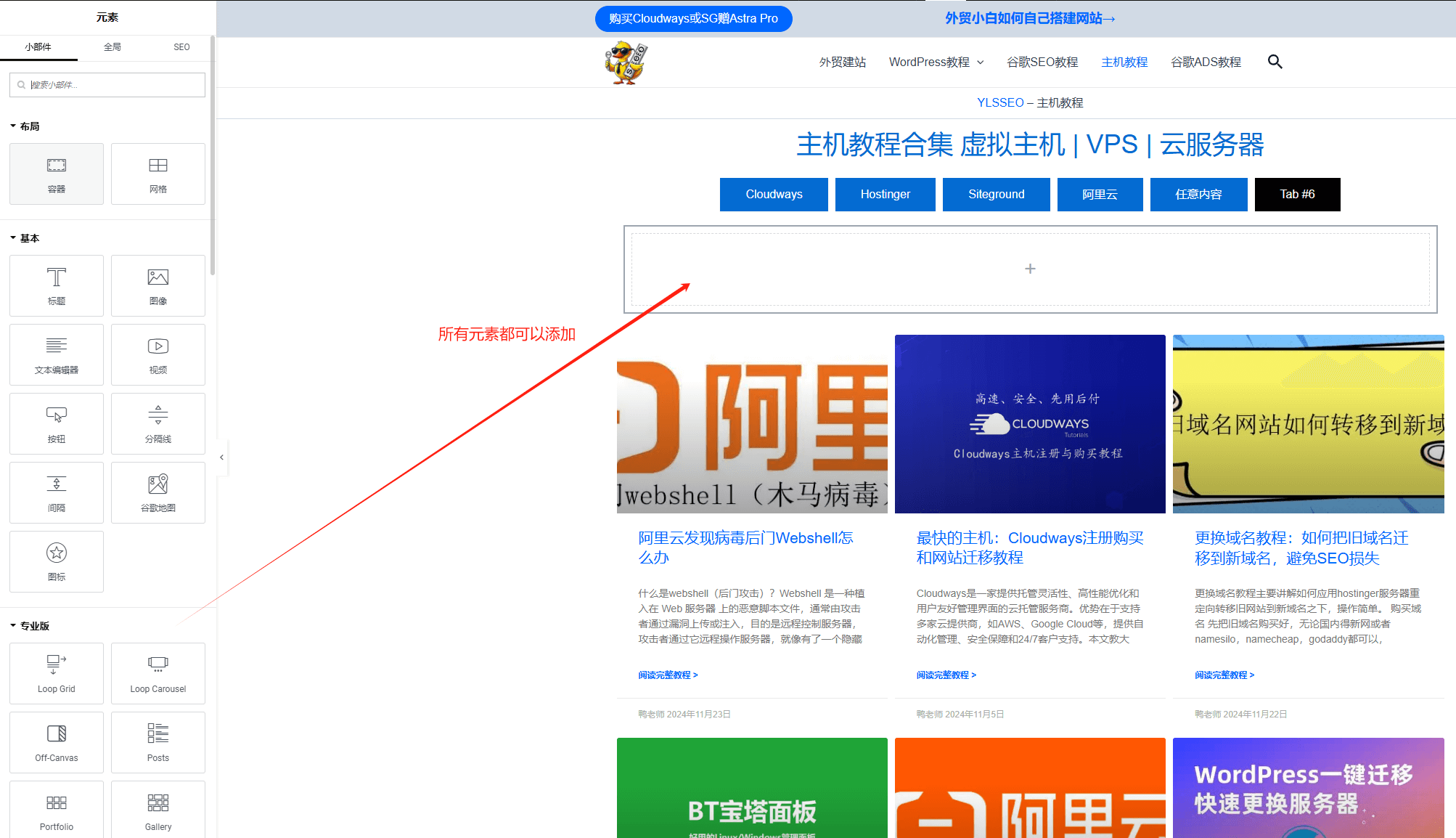
来源选择一般是current query,如果不能显示正确的,直接manual手动添加也可以,或者做标签,把内容聚合在标签里面,再从编辑栏里面选择相应的标签。
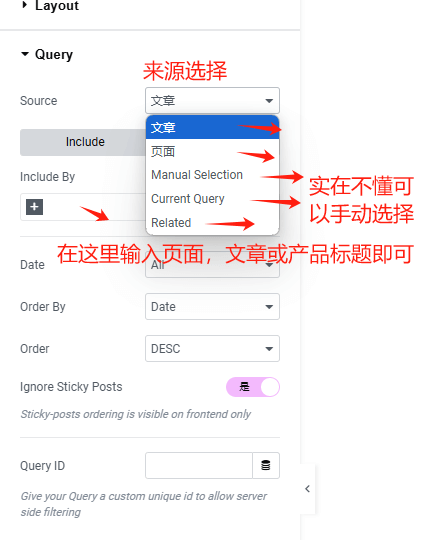
添加完内容就跟下图一样,选择不同的选项卡会弹出不同的内容。
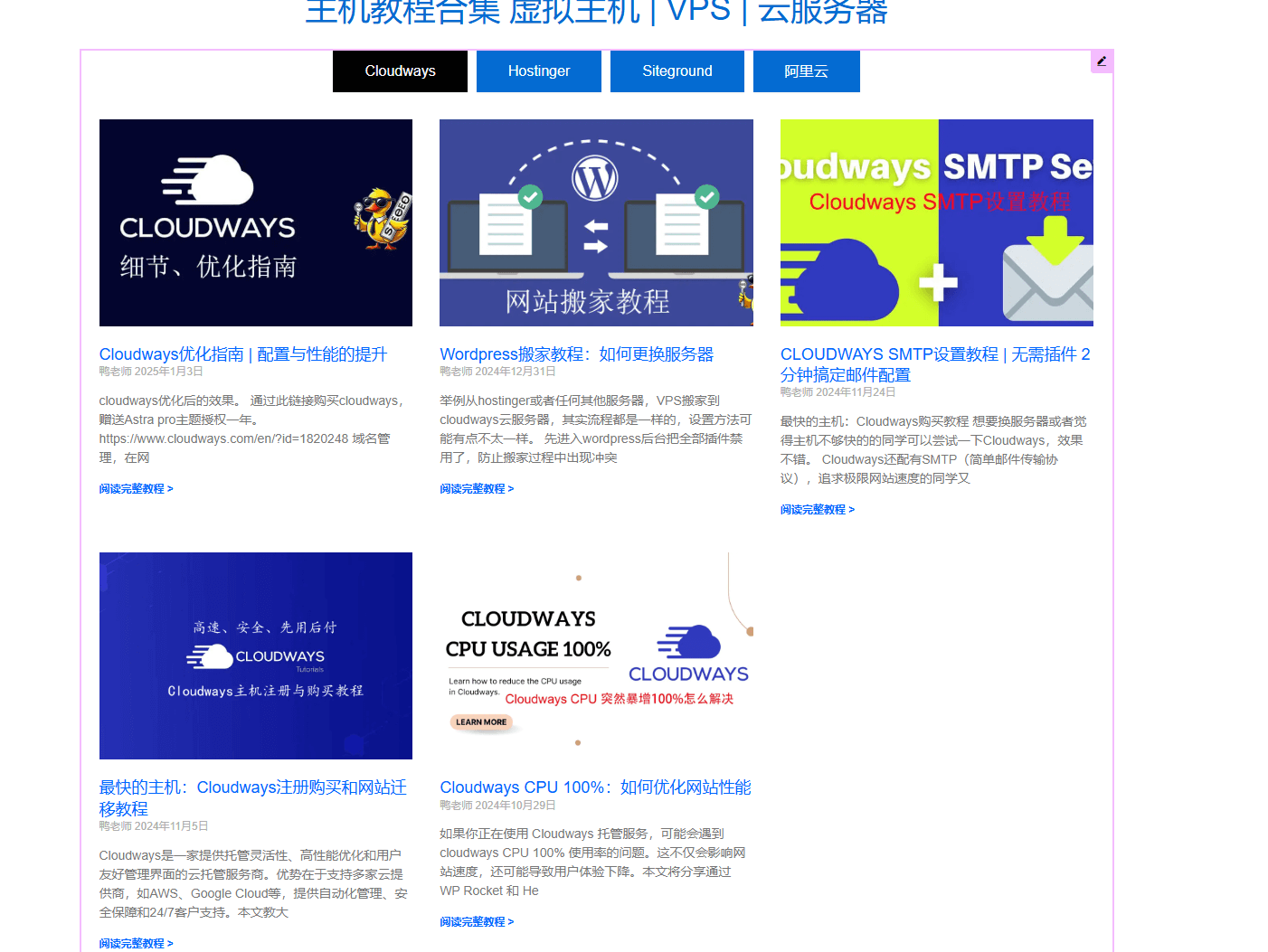
相关文章
如何优化落地页landing page?提高网站转化率
谷歌站长工具 | Google Search Console使用教程及常见问题合集
香港号码ClubSIM注册激活教程(6元/年)
Post Smtp邮件配置教程:客户询盘不再丢失
Cloudflare R2 教程:文件上传到CDN存储桶 网站更轻更快
菜单锚点教程:4种简单方法搞定页面跳转功能
15个提升网站流量的内部链接优化技巧
ShortPixel教程:最好用的图片压缩插件